こんばんは。兼子です。

って思ている方、結構いるんじゃないでしょうか。
お絵かき機材も色々迷うところですが、何よりお絵かきソフトもどれにしよう!?と迷う方多いんじゃないでしょうか。
そんな方に是非お勧めしたいのが
CLIPSTUDIO![]() PAINT
PAINT
何故CLIPSTUDIOが良いのか!?そういった話を書いていこうと思ったのですが・・・
正直良い点が多すぎる!!という事で、今後ちょこちょこシリーズ化しておすすめポイントを紹介していこうと思います。
そんな記念すべき第一回目は
吹き出し機能が便利すぎる!!
という話をしていこうと思います。
こんな方におすすめ
第2弾
-

-
これから有料お絵かきソフトを買うならCLIPSTUDIOが本気でおすすめ!②【アップデートが神対応】
こんにちは。兼子です。 これから有料お絵かきソフトを買うならCLIPSTUDIOが本気でおすすめ!の第2弾の記事です! 第一弾の記事は以下から見れますので、まだ見てない方は良かったら見て ...
続きを見る
漫画家にもデザイナーにもおすすめな超便利なCLIPSTUDIOの吹き出しツール
いやぁ本当まじで超便利!
がしかし、意外とCLIPSTUDIOの吹き出しと言ったら
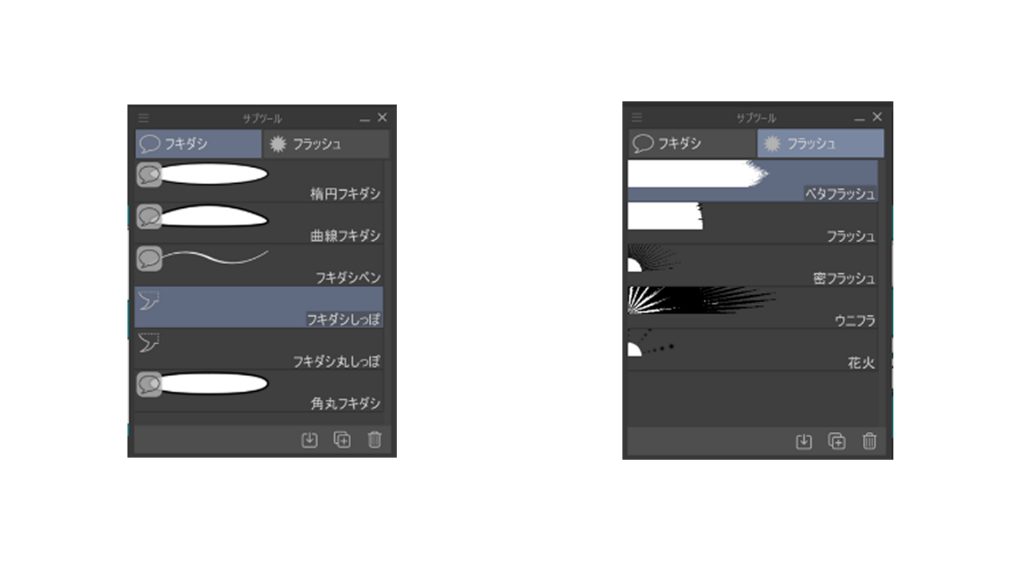
これだけと思っている方多いのではないでしょうか。

先日までこれだけと思っていたんですが、実は非常にたくさんの種類があることに一昨日気づきまして、記念すべき第一回もこの吹き出しが便利すぎる事を前面に押し出してみたわけです。
ちなみにアイキャッチにもありますが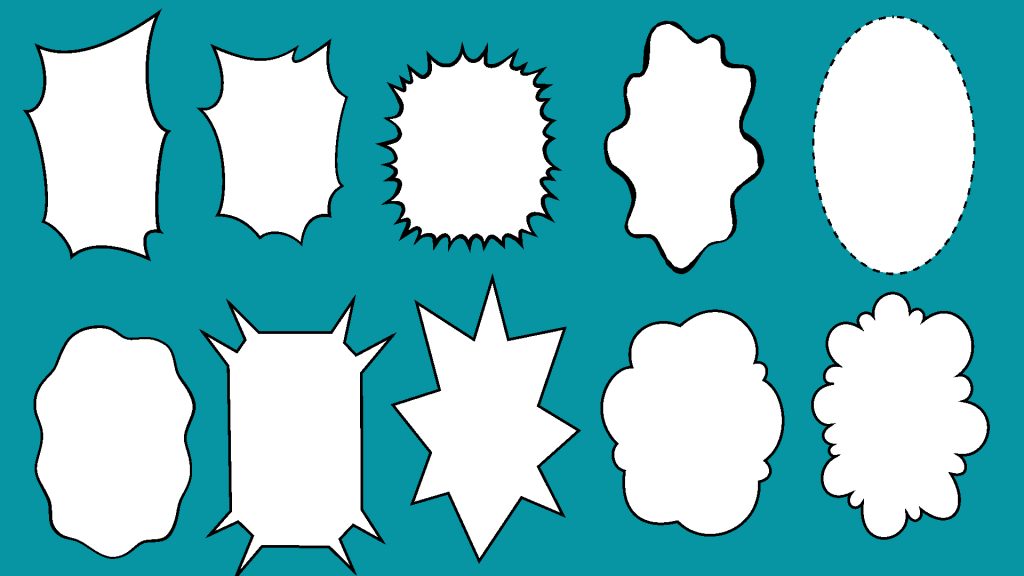
こんな感じでめちゃくちゃ数多くの吹き出しがあります。もちろん↑の画像以外にも数多くあり、初期のプリセットで約70以上もありました。
もうこれだけあったら欲しい吹き出し必ず見つかりますよね。
吹き出し素材の場所
ちなみに何故僕が今までこれだけ数多くの吹き出しがあることに気づかなかったかというと、CLIPSTUDIOには吹き出しツールというものがあるんですが、実はそこには数種類の吹き出ししかありません。
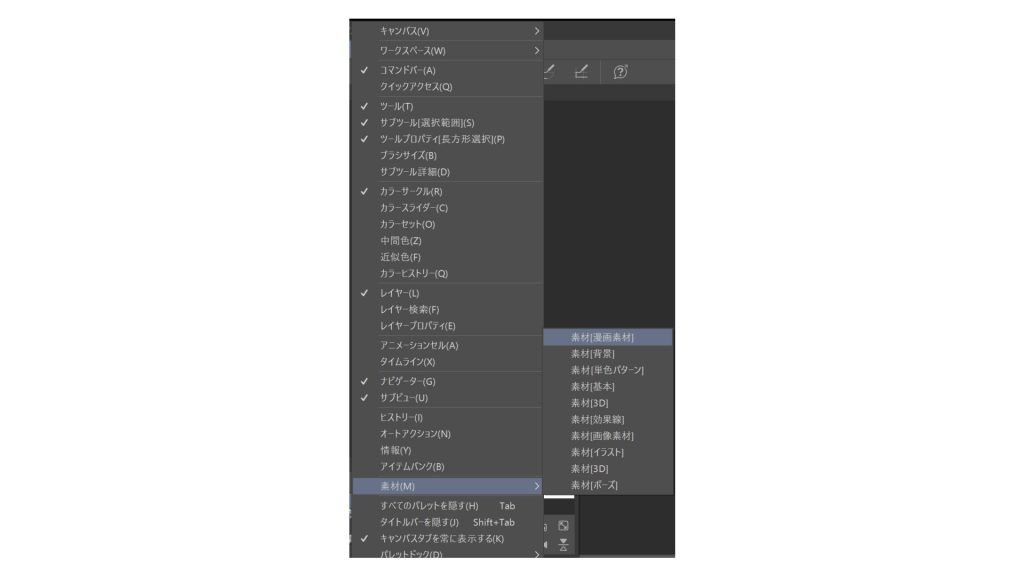
まず↑の画像のように素材ツールから、漫画素材のタブを引き出します。
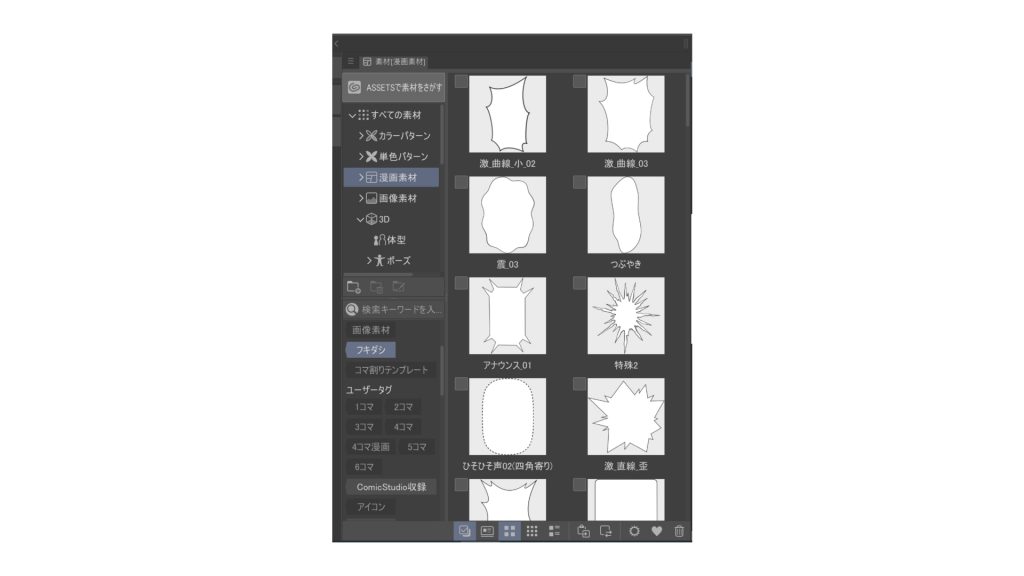
するとこのようにたくさんの吹き出しが出てきて、これをドラッグアンドドロップでキャンパスに移すことで使用できます。
CLIPSTUDIOの吹き出しツール素材は拡大変形も簡単自由自在

吹き出しはたくさんあっても、大きさを変えたい時や変形したいとき、めんどくさかったり出来ないんでしょ?と思われるかもですが、そんなこともないんですよね。
普通に拡大縮小はもちろん可能ですし、あとから線の太さも自在に変えられます。
また吹き出し自体も選択すれば頂点が表示され、それをいじるとイラストレーターのパスのように自在に変形できます。
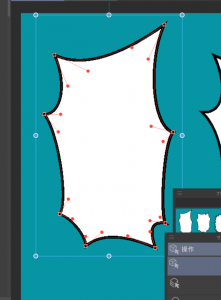
↑こんな感じで。
なので例えば文字数とか、文字サイズが変わってもいくらでも対応できるんですよね。
とにかく5000円は安すぎる!特にデジタルで漫画を描くならCLIPSTUDIOが断然おすすめ
というわけでCLIPSTUDIOの吹き出しツールがとにかく便利すぎる!というお話でした。
本当この吹き出しツールだけでも5000円の価値あるよね!?って気がしますが、それ以外にも数多くの便利機能があるのですが、また次回ご紹介いたします。
とにかくデジタルで漫画を描きたい人にはこの吹き出しツールは本当神機能だと思いますので、これから何か買おうと思っている方には是非お勧めです。
![]() 無料体験もできますので、気になった方は是非お試しを!
無料体験もできますので、気になった方は是非お試しを!
それじゃ!
CLIPSTUDIO TABMATEを使ってみた感想記事
-

-
【レビュー】CLIPSTUDIO タブメイトを使ってみたけど、個人的には微妙!人によってオススメできない理由
先日評判がやたらと高い左手デバイスのCLIPSTUDIOから発売されているTABMATEを買ってみました。 評判が高いうえに、左手デバイスとしては比較的安価な部類。かなりウキウキしながら買ったのですが ...
続きを見る
CLIPSTUDIOの新機能 タイムラプスが神!使い方と感想記事
-

-
【神アプデ】CLIPSTUDIOにタイムラプス機能が新登場!使い方とメリットについて
おはようございます。兼子です。 皆さん自分の絵のタイムラプス動画作ってみたいと思ったことありませんか? 実は僕もコソコソとYouTubeにメイキング動画をあげ ...
続きを見る


